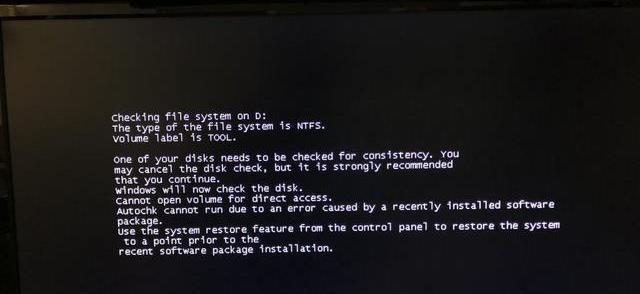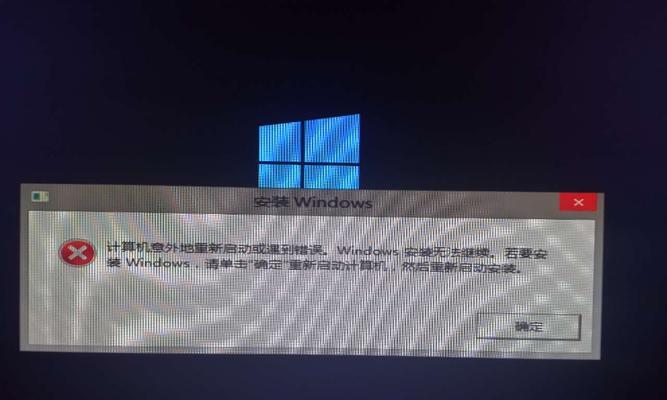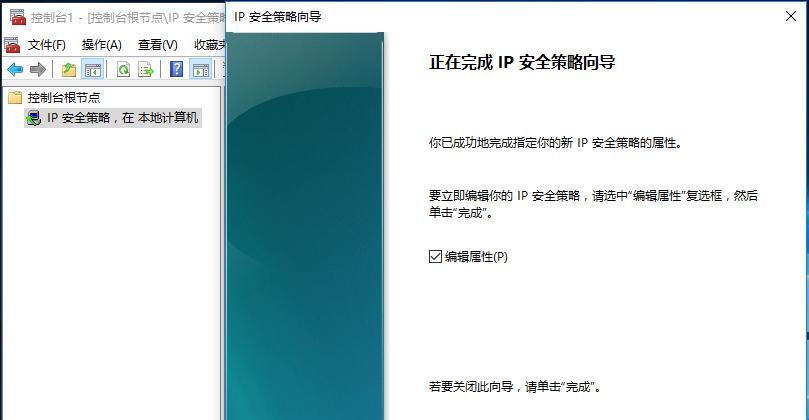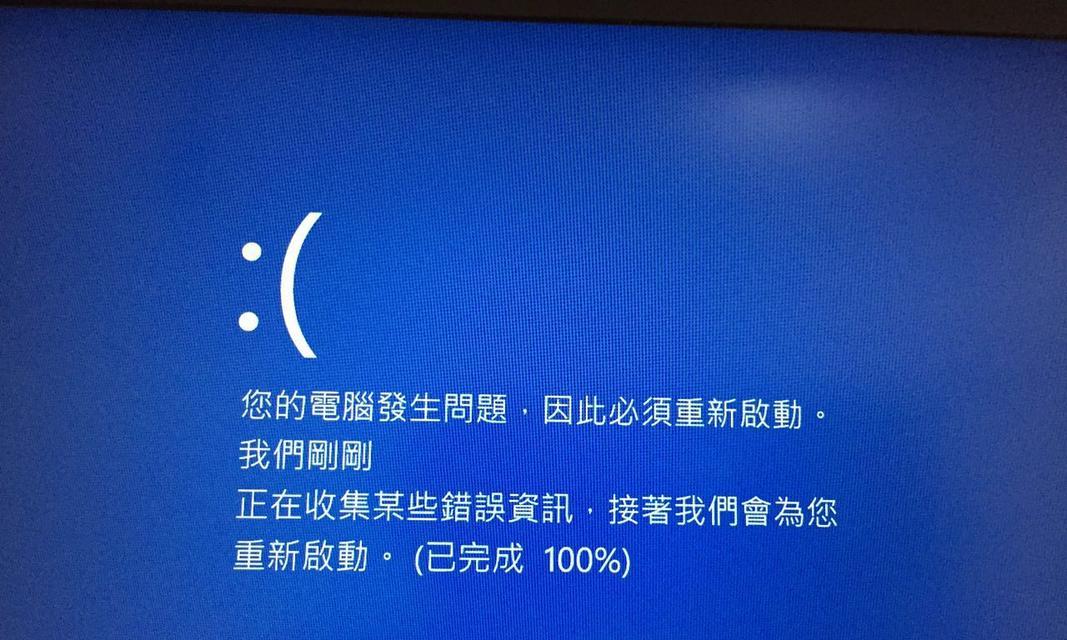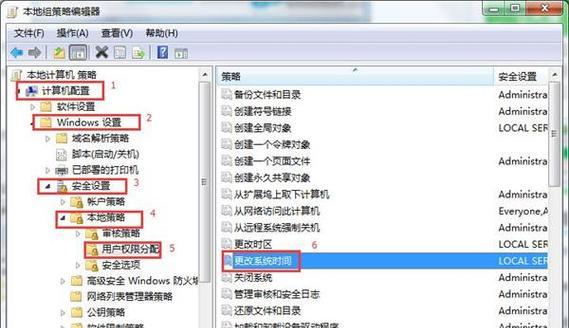在电脑装机过程中,常常需要重新安装操作系统,以保证电脑的正常运行。而传统的光盘安装方式已经逐渐被U盘装机版所替代,因为U盘更加便携、容量更大、读取速度更快。本文将详细介绍如何使用U盘装机版来安装操作系统,让你的装机过程更加简单高效。

1.选择合适的U盘:选择U盘作为安装介质时,要确保其容量不小于操作系统所需的空间,并且要选择一个可靠的品牌,以确保数据传输稳定性。
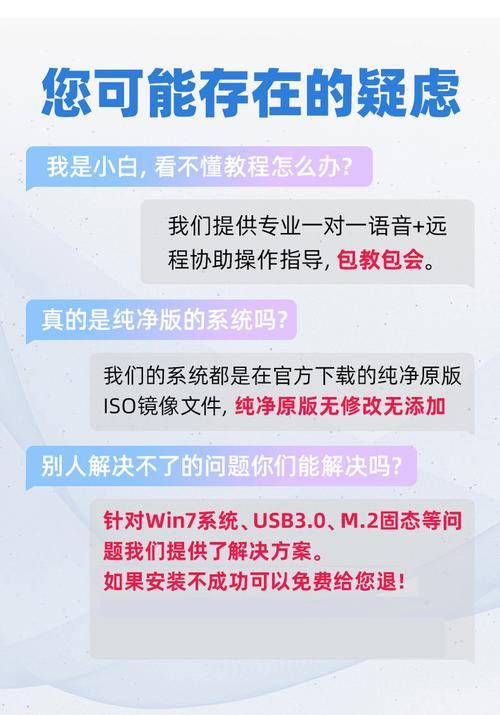
2.下载安装工具:在开始制作U盘装机版之前,需要下载并安装一个专门的工具,例如Rufus、WinToUSB等,这些工具能够帮助我们将系统镜像文件制作成可启动的U盘。
3.准备系统镜像文件:在制作U盘装机版之前,需要准备一个合适的系统镜像文件,可以从官方网站或其他可信渠道进行下载。
4.运行安装工具:打开已经安装好的U盘制作工具,插入U盘,选择系统镜像文件所在路径,并设置U盘的分区格式和启动方式。
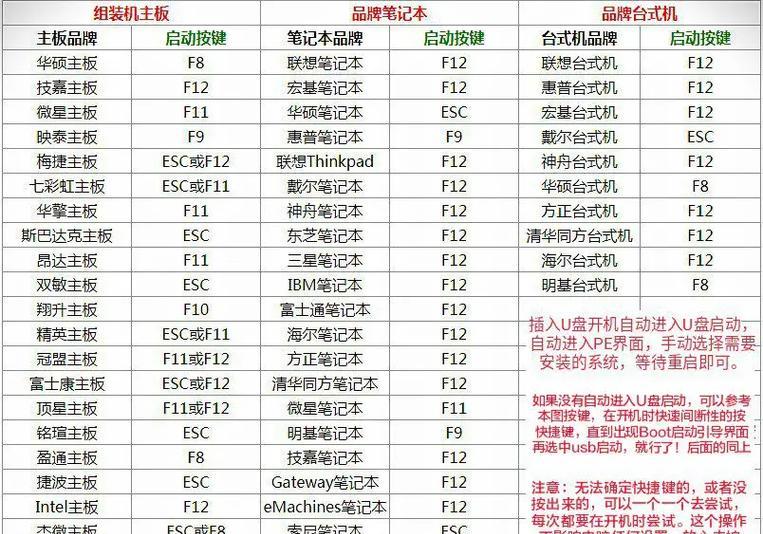
5.开始制作U盘装机版:点击“开始”或类似按钮,开始制作U盘装机版,这个过程可能需要一些时间,请耐心等待。
6.设置电脑启动项:制作完成后,重新启动电脑,在开机时按下相应的按键(通常是F2、Del、F12等)进入BIOS设置界面,将U盘设置为首选启动项。
7.安装系统:保存设置并重启电脑,系统会自动从U盘启动,按照安装界面的指引完成系统的安装步骤,包括选择安装分区、输入激活码等。
8.注意事项:在安装过程中,需要注意保持电脑稳定连接电源以免意外断电导致安装失败,还要确保U盘和硬盘之间的传输速度不会成为安装过程的瓶颈。
9.安装驱动程序:系统安装完成后,需要及时安装相应的驱动程序,以确保电脑的各项硬件能够正常运行。
10.更新系统补丁:安装完成后,及时连接网络并更新系统补丁,以修复一些已知的安全漏洞和优化系统的稳定性。
11.个性化设置:安装完成后,可以根据个人喜好进行一些个性化的设置,如更换桌面背景、调整显示分辨率等。
12.安装必备软件:安装系统后,还需要安装一些必备的软件,如浏览器、办公软件、杀毒软件等,以满足日常使用的需求。
13.数据迁移:如果在安装系统之前已经使用过一段时间的电脑,那么在安装新系统前,需要备份重要数据,并在系统安装完成后进行数据的迁移。
14.常见问题解决:在安装过程中,可能会遇到一些问题,例如安装过程卡住、无法识别U盘等,这时可以通过检查U盘、重新制作U盘装机版等方法进行解决。
15.小结:通过使用U盘装机版来安装操作系统,我们可以省去光盘的繁琐操作,提高安装效率,并且U盘的可重复使用性也使得我们可以随时更新系统版本。希望本文所介绍的步骤和注意事项能够帮助大家顺利进行U盘装机版安装。